Windows环境下Robot Framework 下载及安装流程
欢迎阅读
一、准备安装包
搭建RF环境需要准备以下安装包:
python-2.7.16…msi
robotframework-3.0.2.tar.gz
robotframework-ride-1.3.win32.exe
wxPython2.8-win32-unicode-2.8.12.1-py27.exe
pip-9.0.1.tar.gz
1.python-2.7.16.msi下载64位系统
下载地址 https://www.python.org/downloads/release/python-2716/

2.robotframework-3.0.2.tar.gz下载
下载地址 https://pypi.org/project/robotframework/3.0.2/#files
3.wxPython2.8-win32-unicode-2.8.12.1-py27.exe下载
下载地址 https://sourceforge.net/projects/wxpython/files/wxPython/
4.robotframework-ride-1.3.win-amd64.exe下载
下载地址 https://pypi.org/project/robotframework-ride/1.3/#files
5.pip-9.0.1.tar.gz下载
下载地址 https://pypi.org/project/pip/9.0.1/#files
6.浏览器驱动
7.mysql数据库配置连接
安装
1. 安装python
1、 双击python-2.7.13.msi,点运行按钮
一直点击Next,直到安装完成,将python安装至默认目录C:\Python27
2、配置环境变量:右键计算机点击属性,进入计算机属性页面,然后点击高级系统设置,弹出系统属性弹框后,点击环境变量按钮;
3、在Path变量值的最后面添加;C:\Python27;C:\Python27\Scripts(该路径为安装Python过程中默认选择的安装目录),然后点击确定按钮
4、验证Python安装配置:在键盘敲击win+R组合键 ,输入cmd,点击确定按钮

5、 在命令行模式中,输入 python -V ,点击回车键,能正常查看到Python版本号则表示Python安装配置成功。如显示不是内部命令一定是环境配置错了,或者重启下电脑试下
2.安装robotframework-3.0.2
1、解压robotframework-3.0.2.tar.gz文件,找到setup.py文件;

2、在键盘敲击win+R组合键 ,输入cmd,点击确定按钮进入命令行模式,输入命令:cd C:\Users\v-taoshiqiang\Downloads\robotframework-3.0.2\robotframework-3.0.2进入解压目录,然后输入命令python setup.py install,点击回车按钮;

3.安装wxPython2.8-win64-unicode-2.8.12.1-py27.exe
是Python语言的一套优秀的GUI图形库。允许Python程序员很方便的创建完整的、功能键全的GUI用户界面,支撑Ride的运行库
1、下载完成后是.whl文件,将文件拷贝到python的安装目录/Scripts文件夹下:
双击。
在/Scripts文件夹下运行以下命令:pip install wxPython-4.0.0b2-cp36-cp36m-win_amd64.whl
*注:pip 命令在安装python环境时已经安装好,如果命令不存在则须单独安装pip模块
运行结果如下说明wxPython已经安装成功:双击wx
Python2.8-win32-unicode-2.8.12.1-py27.exe,点击运行按钮;
一直点击Next,直至安装完成。
2、要注意python与wxpython版本,版本高或者低都不兼容
3、在线安装wxpython命令pip install wxPython==2.8.12.1
4.安装robotframework-ride-1.3.win-amd64.exe
(Robot Framework 测试数据的编辑器,它使测试用例的创建、运行、测试项目的组织可以在图形界面下完成)
1、双击双击robotframework-ride-1.3.win-amd64.exe,点击运行按钮;
一直点击Next,直至安装完成。
2、安装完成后,点击是按钮,创建桌面图标,然后点击完成按钮

3、桌面会生成RIDE的图标,双击图标,启动RIDE,能正常启动RIDE,RF环境。

命令安装pip install robotframework-ride==版本号
5.安装pip-9.0.1.tar.gz工具
解压pip-9.0.1.tar.gz,找到setup.py文件,在CMD进入该目录下,执行python setup.py install;安装成功 pip -V查看版本

安装完成pip工具后,依次执行以下命令安装Requests、RequestsLibrary、DatabaseLibrary、Selenium2Library库;(如果没有网络,可使用类库文件里面的包进行安装),如需要其他库可自行命令安装
pip install requests
pip install robotframework-requests
pip install robotframework-httplibrary
pip install robotframework-databaselibrary
pip install robotframework-selenium2library

如在线安装超时可自行下载安装
https://pypi.org/project/robotframework-selenium2library/#files
更改库名robotframework-selenium2library内容如图就可以进入对应下载地址,点击download files 对应.tar.gz文件
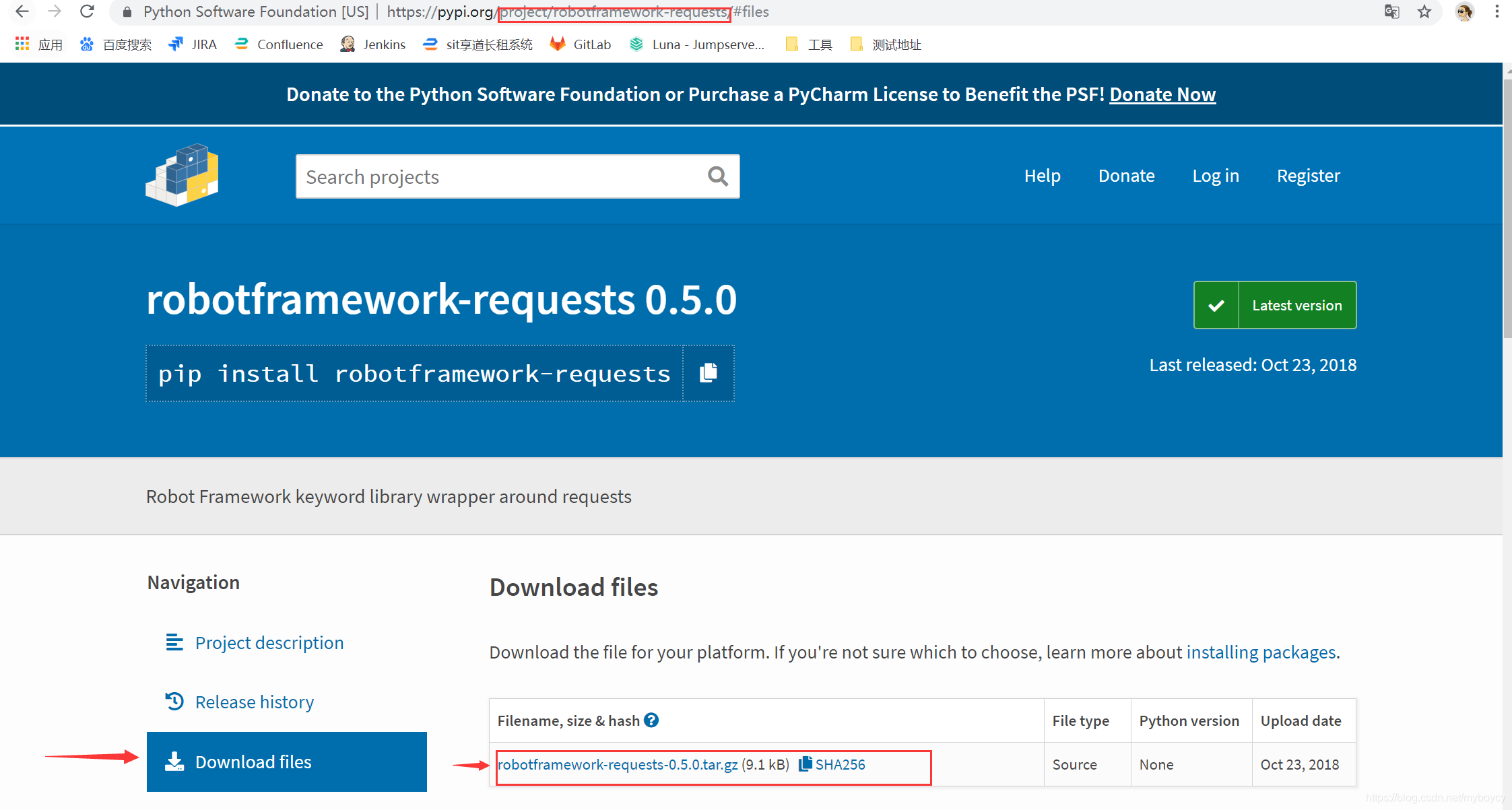
Requests和RequestsLibrary用于接口测试、DatabaseLibrary用于数据库测试、Selenium2Library用于WEB测试。
安装完成
pip freeze查看安装程序,大致对应如下版本ride可正常兼容使用

6.浏览器驱动
ride打开对应网站需要下载对应版本号对应python.exe同目录可调对应浏览器

geckodriver, chromedriver 和 IEDriverServer (浏览器驱动,根据浏览器类型下载对应驱动)
登陆火狐浏览器

7.安装mysql支持库
pip install PyMySQL==0.9.3

1、数据库连接如图database=‘anji_lr_order’, user=‘saic_test’, password=‘Sit_saic_test181030’, host=‘10.1.10.10’, port=3306
2、sql查询如图
3、输出支持中文如图
4、打印日志
5、关闭数据库
运行成功如下图






















 286
286











 被折叠的 条评论
为什么被折叠?
被折叠的 条评论
为什么被折叠?








